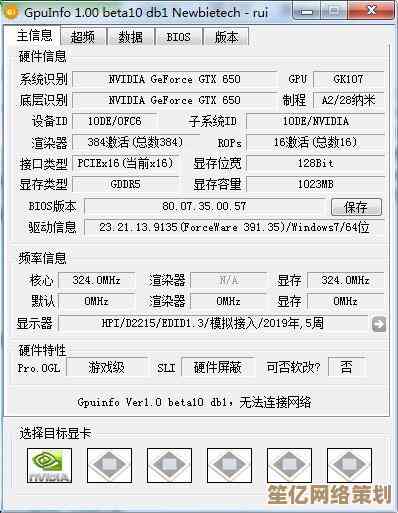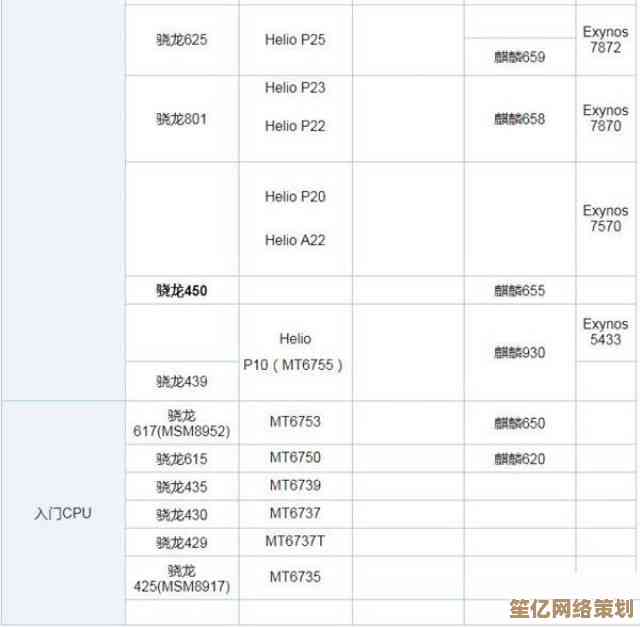扫描机操作全攻略:轻松掌握高效使用技巧与步骤
- 游戏动态
- 2025-10-20 18:52:53
- 1
好,我来试着写写这个扫描机操作攻略吧,其实我一开始用扫描机的时候也挺懵的,那台老机器是办公室里传下来的,上面还有咖啡渍,按钮上的字都磨没了……但用久了发现,这东西其实挺有脾气的,摸透之后反而比那些花里胡哨的新机器顺手。
先说开机和基础准备吧,很多人拿到扫描机,插上电就急着按扫描键,结果要么没反应,要么扫出来一片黑,你得先看看电源指示灯是不是真的亮了,有时候插座接触不良,或者那个老旧的电源适配器……它自己就有点接触不良,得扭一扭线才行,把扫描机的USB线接到电脑上,这时候电脑通常会“叮咚”一声,那是它认出新硬件了,如果没声音,别慌,可能是USB口松了,或者……唉,Windows系统有时候就是会慢半拍,你重启一下电脑可能就好了,虽然这办法很土但真管用。
软件安装也挺关键的,现在很多新扫描机都让你去官网下一大堆驱动和专用软件,其实对于普通用户来说,用Windows自带的“Windows传真和扫描”或者Mac上的“图像捕捉”就足够了,我特别喜欢这种系统自带的东西,简单,没那么多广告和弹窗,安装驱动的时候,如果系统提示“未经过数字签名”什么的,一般点“仍然安装”就行,别被吓到,有时候安装过程会卡住,进度条一动不动,这时候千万别强行关掉,去泡杯茶回来,说不定就好了,电子设备嘛,也有自己的节奏。
放文件是个技术活,你得把纸紧紧贴紧扫描仪的玻璃板,对齐那个角落的标记线,要是歪了一点,扫出来的文件就是斜的,后期用软件旋转矫正总会有细微失真,看着就别扭,还有,玻璃板一定要擦干净!我用手指头摸过留下指纹,扫出来就是一团模糊的灰影,还得重新扫,特别耽误事,对了,如果扫的是旧照片或者特别脆弱的文件,最好盖上盖板的时候轻一点,别“砰”一声砸下去,那些老物件经不起折腾。

分辨率设置,这个最容易让人纠结,很多人觉得数字越高越好,直接拉到最高1200DPI……结果扫一张A4纸生成几百兆的文件,电脑卡死,邮箱也发不出去,其实扫普通文档,150DPI到300DPI绝对够用了,字迹清晰得很,只有扫那些细节丰富的照片或者工程图纸,才需要用到600DPI以上,你可以这样想:如果只是用眼睛看,300DPI是甜蜜点;如果要放大看细节,再考虑更高的,这个设置按钮有时候藏在“更多选项”或者“自定义”里,需要你多点一下才能找到。
色彩模式也挺有意思,黑白文档模式扫得最快,文件也最小,但它会把所有灰色都变成纯黑或纯白,有时候纸张泛黄的部分会变成难看的黑斑,灰度模式能保留层次,扫老照片有味道,彩色模式嘛,除非真需要颜色,不然别轻易用,文件大小会翻好几倍,我有个习惯,扫之前会先用“预览”功能扫个小图看看效果,调整一下选区,这能省下很多重复劳动的时间。
说到高级技巧,双面扫描算一个,有些扫描机有自动送稿器(ADF),可以自动翻面,但纸张不能太薄太旧,否则容易卡住,没有自动送稿器就得手动翻面,这时候记得在软件里选“双面扫描”选项,扫完一面它会提示你翻面,我最怕扫到一半电话响了,回来就忘了该扫哪面了……所以现在都是扫完一面再做别的事。

还有批量扫描,就是一沓文件放进去让它自己一口气扫完,这个功能拯救过我无数次,特别是整理年度档案的时候,但一定要注意,把纸张整理平整,不能有订书钉或者回形针,不然卡纸的惨剧就会发生,取卡纸要特别小心,得顺着滚轴的方向轻轻拉出来,用蛮力会损坏里面的零件,修起来可贵了。
扫描后的处理,很多人忽略了这个,文件默认保存的格式是TIFF或者PDF,但TIFF文件太大了,我一般会另存为PDF(用于文档)或者JPEG(用于图片),给文件起名也有讲究,别老是“扫描001”、“扫描002”,时间一长根本分不清,我习惯用“日期_文件内容关键词”的方式命名,20231027_租房合同.pdf”,以后搜索起来特别方便。
最后说说维护,这台老伙计跟了我这么多年没出大毛病,就是因为平时注意保养,我每周会用软布沾点清水(绝对不能直接用清洁剂喷!)擦一下玻璃板,不用的时候找个布罩盖起来防灰,如果很久不用突然开机没反应,可能是内部零件受潮,放一会儿再试试试。
其实吧,用扫描机就像跟一个老朋友相处,你得了解它的习性,有点小毛病耐心点,它就能稳稳地帮你干活,现在的机器越来越智能,但基本逻辑还是相通的,希望这些零零碎碎的经验,能帮你少走点弯路,真的。
本文由东郭宛儿于2025-10-20发表在笙亿网络策划,如有疑问,请联系我们。
本文链接:http://waw.haoid.cn/yxdt/34404.html